Antes de comenzar, tenga en cuenta que nuestros tutoriales se centran específicamente en el uso de los módulos de Kizeo Forms dentro de Zapier. No pretenden explicar en detalle cómo funciona Zapier en general, sino más bien guiar en la creación de flujos de trabajo automatizados que involucren Kizeo Forms.
Descubre la integración de Zapier y Kizeo Forms

Descubre la integración de Zapier y Kizeo Forms
¿Qué es Zapier?
Zapier es una plataforma de automatización en línea que te permite crear conexiones entre diferentes aplicaciones que usas todos los días.
Piense en Zapier como su propio asistente digital, listo para encargarse de tareas tediosas las 24 horas del día, los 7 días de la semana.
Con Zapier podrás automatizar multitud de tareas, simples o complejas, sin necesidad de tener conocimientos de programación .
¿Cómo funciona?
Zapier utiliza “Zaps” para automatizar sus flujos de trabajo. Un Zap es una automatización que conecta dos aplicaciones diferentes y se activa en función de un disparador.
Por ejemplo, puede configurar un Zap para presentar automáticamente un informe personalizado en OneDrive, cada vez que se envía un nuevo formulario en Kizeo Forms. Tú defines las reglas y acciones, luego Zapier se encarga del resto.
¿Por qué utilizar Zapier con Kizeo Forms?
La integración de Zapier con Kizeo Forms ofrece multitud de posibilidades :
- Automatizar informes
- Sincronizar datos con otras aplicaciones
- Activar acciones basadas en las respuestas del formulario
- Y mucho más
Esto significa menos trabajo manual, menos riesgo de errores humanos y más tiempo para centrarse en tareas importantes.
¿Cómo empezar?
Usar Zapier con Kizeo Forms es simple:
- Regístrate en Zapier .
- Explora la biblioteca de aplicaciones compatibles
- Conecta Kizeo Forms con Zapier
- Comienza a crear tus Zaps personalizados usando los tutoriales de Kizeo Forms
- Guía de desencadenantes
- Guía de acciones
Conecta Zapier a Kizeo Forms
En esta sección, explicaremos cómo obtener un token de Kizeo Forms y usarlo para conectarse con Zapier.
Obten una clave API de Kizeo Forms
Primero, necesitas obtener un Token API. Este token temporal, con una validez máxima de 2 años, te permitirá identificarte en nuestra API.
Importante
La solicitud debe provenir de un Administrador a través de la dirección de correo electrónico asociada con su cuenta de Kizeo Forms y solo puede ser para un perfil de Administrador o Gerente de grupo. Este debe enviarse a la dirección de correo electrónico contacto-latam@kizeo.com.
Esta solicitud debe especificarse:
- El código de empresa
- El usuario para el que se debe crear el token.
- El tipo de token (API)
- El período de validez deseado (2 años por defecto)
Establecer una conexión con Kizeo Forms
El token obtenido debe ingresarse en la ventana “¿Permitir que Zapier acceda a su cuenta de Kizeo Forms?”.
Ahora puedes utilizar el Trigger de Kizeo Forms .
El Trigger de Kizeo Forms en Zapier
En esta sección, exploraremos todas las funciones disponibles en Kizeo Forms Trigger. Sabrás qué configuración ingresar para realizar operaciones en Kizeo Forms con Zapier.
El Trigger de Kizeo Forms te permite comenzar a ejecutar tu Zap.
App y eventos
En esta parte de la configuración, solo está presente un elemento: Evento en datos . Se activa en el momento del evento en un Data .
Cuenta
Aquí es donde eliges la conexión que configuras en el menú de Apps de Zapier . Si solo se define una conexión, esta será preseleccionada.
Desencadenar
Tipos de eventos (acciones desencadenantes)
- Push enviado: Corresponde a datos en estado Push. Se activa solo durante una transferencia. No tenga en cuenta Excel Push.
- Push recibido: Corresponde a Datos en estado Recuperado. Se activa cuando los Datos se reciben en el móvil del destinatario.
- Datos guardados: Corresponde a Datos en estado Completado, se activa cuando los Datos se guardan por primera vez.
- Datos actualizados: Corresponde a Datos que se actualizan. Se activa cuando los datos ya grabados se vuelven a grabar.
- Datos eliminados: Corresponde a Datos eliminados. Se activa cuando se eliminan los datos.
Es posible seleccionar múltiples Triggers.
Forms
Seleccione el formulario que desea monitorear.
Prueba
Realice la prueba para verificar que la configuración esté funcionando correctamente.
Es imprescindible que el formulario previamente seleccionado tenga al menos un dato.
Posibles acciones en Zapier
Descubre las 4 acciones que el módulo Kizeo Forms te permite ejecutar en tu Zap:
El módulo Kizeo Forms te permite ejecutar una acción en tu Zap. Hay 4 de ellos:
- Descargar exportación personalizada: Descargue una exportación personalizada en formato PDF, Word o Excel.
- Descargar PDF estándar: Obtener el PDF estándar.
- Enviar datos: Enviar datos a un formulario.
- Obtener datos: Recupera la definición de un elemento de datos.
1. Descargue Exportación personalizada
Esta función le permite recuperar exportaciones personalizadas en formatos Word, Excel o PDF.
- Id. de formulario (obligatorio): Elija un nombre de formulario de la lista o especifique un ID mediante una expresión.
- ID de datos (obligatorio): Ingrese el ID de datos o especifíquelo mediante una expresión.
- ID de exportación (obligatorio): Elija un nombre de exportación personalizado de la lista o especifique un ID mediante una expresión.
- ¿Tiene PDF? (Obligatorio): Se puede activar desde una expresión.
- Sí: Obtienes la Exportación en formato PDF,
- No: Recuperas la Exportación en el formato original (Excel o Word).
2. Descargar PDF estándar
Para recuperar el PDF estándar, deberá proporcionar el ID del formulario y el ID de los datos.
- Id. de formulario (obligatorio): Elija un nombre de formulario de la lista o especifique un ID mediante una expresión.
- ID de datos (obligatorio): Ingrese el ID de datos o especifíquelo mediante una expresión.
3. Enviar datos
Para realizar una transferencia de datos, es útil ingresar el ID del formulario, el ID del usuario destinatario y los campos que desea completar previamente.
- Id. de formulario (obligatorio): Elija un nombre de formulario de la lista o especifique un ID mediante una expresión.
- ID de usuario del destinatario (obligatorio): Elija un nombre de destinatario de la lista o especifique una ID mediante una expresión.
Luego encontrará todos los campos disponibles para Push. Es importante ingresar valores en el formato correcto.
4. Obtener datos
Recupera la estructura completa de los datos. De este modo podrá tener acceso a todos los valores introducidos en los campos de este último.
- Id. de formulario: Elija un nombre de formulario de la lista o especifique un ID mediante una expresión.
- Id. de datos: Introduzca el ID de datos o especifíquelo mediante una expresión.
Preguntas Frecuentes
- ¿Puedo crear múltiples conexiones a Kizeo Forms en Zapier?
Sí, es posible crear múltiples conexiones de Kizeo Forms en Zapier. Esto es útil cuando gestionas la conexión de varios líderes de grupo.
- ¿Necesito varios tokens si quiero hacer varios Zaps en Zapier?
Un token de Kizeo Forms se puede utilizar en varios Zapier Zaps.
- Tengo un error cuando ejecuto la prueba. ¿Qué hacer?
Comprueba que el formulario al que te refieres tenga al menos un dato guardado.
- ¿Puedo elegir varios tipos de disparadores?
Es posible seleccionar varios activadores, como un activador al guardar y modificar.
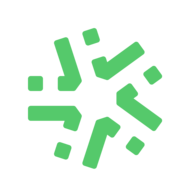
Deje su comentario